ટેક્સ્ટ ડોક્યુમેન્ટમાં ઇન્ડેન્ટની બારીકીઓ સમજીએ
- ðzo íku{ s zexeÃke «kuøkúk{{kt xuõMxLkk Vku{uo®xøkLke Mkk[e heíkkuLkwt Ãkk÷Lk fheyu íkku fk{ MkkÁt, Mknu÷wt Lku ÍzÃke çkLke þfu
જે લોકોને ઓફિસમાં
કમ્પ્યૂટર પર કામ કરવાનું હોય છે તેમણે લગભગ અનિવાર્યપણે માઇક્રોસોફ્ટ ઓફિસ કે
તેના મફત પર્યાય સમા લિબેરઓફિસ પ્રોગ્રામમાં વર્ડ, એક્સેલ અને
પાવરપોઇન્ટ પ્રકારના સોફ્ટવેરમાં કામ કરવાનું થતું હોય છે. તમે ડોક્ટર હો કે અન્ય
બાબતોના કન્સલ્ટન્ટ હોય કે એક્ઝિક્યુટિવ હો તો પણ વર્ડ પ્રોસેસરમાં તો અચૂકપણે કામ
કરવાનું થતંુ હોય. આપણું કામ એકાદ પેજના લેટર ડ્રાફ્ટ કરવા જેટલું સીમિત હોય કે
પછી સંખ્યાપંજ પેજના રિપોર્ટ તૈયાર કરવાના હોય, માઇક્રોસોફ્ટ વર્ડ કે
લિબેરઓફિસ રાઇટર જેવા પ્રોગારમમાં ટેક્સ્ટ ફોર્મેટિંગના વિકલ્પો બરાબર સમજી લઈએ તો
આપણું કામ ઘણું સરળ અને ખાસ તો, પ્રોફેશનલ પ્રકારનું છે.
જ્યારે ટેક્સ્ટના
પેરેગ્રાફ્સ સાથે કામ પાર પાડવાનું હોય ત્યારે તેમાં ઇન્ડેન્ટ મહત્ત્વની બાબત છે.
ઇન્ડેન્ટ એટલે કોઈ પેરેગ્રાફને કોઈક રીતે, અન્ય પેરેગ્રાફથી દેખીતો અલગ પાડવાની રીત. આપણે
ફકરાની પહેલી લીટીને અડધા ઇંચ જેટલા અંદરથી શરૂ કરીએ, કે પહેલી લીટી
સિવાયની બાકીની લીટીને અંદર લઈ જઈએ અથવા પેરેગ્રાફની બધી લીટીને અન્ય પેરેગ્રાફ
કરતાં અંદર લઈ જઈએ તેને ટેક્સ્ટને ઇન્ડેન્ટ આપ્યું કહેવાય.
ટેક્સ્ટને ઇન્ડેન્ટનો
મુદ્દો વર્ડ પ્રોસેસર ઉપરાંત કોરલ ડ્રો કે ઇનડિઝાઇન જેવાં ડેસ્કટોપ પબ્લિશિંગ
સોફ્ટવેરને પણ લાગુ પડે છે. આથી એ થોડો વિગતવાર સમજી લઈએ તો આપણા
ડોક્યુમેન્ટને ચોક્સાઈભર્યું બનાવી શકીએ
છીએ.
ટેક્સ્ટને ઇન્ડેન્ટ
આપવાનું કામ જુદી જુદી રીતે સહેલાઈથી કરી શકાય છે.
જેમ કે વર્ડ
ડોક્યુમેન્ટમાં કામ કરતી વખતે પેરેગ્રાફમાં પહેલી લીટીમાં સ્પેસ આપવી હોય ત્યારે
મોટા પ્રમાણમાં લોકો સ્પેસ બાર પ્રેસ કરી,
ચાર પાંચ વાર સ્પેસ આપીને કામ ચલાવી લેતા
હોય છે! નાનો લેટર ડ્રાફ્ટ કરવાનો હોય કે અન્ય પ્રકારનું થોડું લખાણ સેટ કરવાનું
હોય ત્યારે કદાચ આ રીતે કામ ચલાવી લઈ શકાય. પરંતુ પેરેગ્રાફની પહેલી લીટીમાં સ્પેસ
આપવાની આ સાચી રીત નથી.
ખાસ કરીને જ્યારે
આપણે વર્ડમાં પ્રમાણમાં મોટું ડોક્યુમેન્ટ તૈયાર કરી રહ્યા હોઇએ ત્યારે
ફોર્મેટિંગની સાચી રીતોનો ઉપયોગ કરીએ તો આગળ જતાં આખા ડોક્યુમેન્ટના ફોર્મેટિંગમાં
કોઈ ફેરફાર કરવાનો થાય તો કામ ઘણું સહેલું બની જાય.
ઉદાહરણ તરીકે આપણે
કોઈ મોટા ડોક્યુમેન્ટમાં દરેક પેરેગ્રાફની પહેલી લીટીના પહેલા શબ્દ આગળ પાંચ
સ્પેસની કોરી જગ્યા છોડી હોય, પરંતુ આગળ જતાં એમ નક્કી થાય કે પેરેગ્રાફની પહેલી
લીટીમાં કોઈ સ્પેસ છોડવાની જરૂર નથી, તો? આ પ્રકારનું ફોર્મેટિંગ બદલવાનો એક સ્માર્ટ રસ્તો એ
ખરો કે આપણે પાંચ સ્પેસને સિલેક્ટ કરી કોપી કરીએ અને પછી ફાઇન્ડ-રિપ્લેસ મેનૂમાં
પાંચ સ્પેસને ફાઇન્ડ કરવા કહીને રિપ્લેસમાં કશું ન રાખીએ તો આખા ડોક્યુમેન્ટમાં
આપણે મૂકેલી પાંચ કોરી સ્પેસ ફટાફટ નીકળી જાય.
પરંતુ આપણે કોરી
સ્પેસ છોડવાનું કામ મેન્યુઅલી કર્યું હોવાથી એવું બની શકે કે કોઈ જગ્યાએ ચાર વાર
સ્પેસ છોડી હોય અને કોઈ વાર છ વાર! આ સ્થિતિમાં આપણે આખા ડોક્યુમેન્ટમાં દરેક
પેરેગ્રાફમાં જઇને પેરેગ્રાફ પહેલાંની સ્પેસ ડીલિટ કરવાની કસરત કરવી પડે.
અમુક પ્રોગ્રામમાં, આ રીતે મેન્યુઅલી સ્પેસ
છોડવાની બીજી તકલીફ એ છે કે આ રીતે ખરેખર કેટલી સ્પેસ છૂટશે તેનો આધાર એ આખી
લીટીમાં કેટલા શબ્દો છે અને તેમની વચ્ચે કેટલી જગ્યા છે તેના પર પણ હોય છે. આમ
આપણે દરેક પેરેગ્રાફની શરૂઆતમાં પાંચ સ્પેસબારથી સ્પેસ છોડીએ તો પણ દરેક જગ્યાએ
થોડો તફાવત રહી જાય એવું બની શકે.
આનો સહેલો ઉપાય એ છે
કે આપણે વર્ડ સિસ્ટમમાં બિલ્ટઇન ઇન્ડેન્ટ’ સુવિધાનો ઉપયોગ કરીએ.
ડોક્યુમેન્ટના
સંદર્ભમાં બે એલિમેન્ટ વચ્ચેની જગ્યાને, ખાસ કરીને ટેક્સ્ટ પેરેગ્રાફ પહેલાંની ખાલી જગાને ઇન્ડેન્ટ કહે છે. વર્ડ ડોક્યુમેન્ટમાં ઉપરની બાજુએ અને ડાબી બાજુએ
રૂલર (માપપટ્ટી) સેટ કરી શકાય છે અને તેમાંથી ઇન્ડેન્ટ સેટ કરી શકાય છે. આપણી
ફાઇલના પ્રેફરન્સ મુજબ રૂલરમાં સેન્ટિમીટર અથવા ઇંચમાં માપ જોવા મળે છે. જો તમારા
ડોક્યુમેન્ટમાં રૂલર જોવા મળતી ન હોય તો મથાળાના રિબનમાં વ્યૂ ટેબમાં તેને ઓપન
કરવાનો વિકલ્પ મળશે.
જ્યારે આપણે વર્ડ
ડોક્યુમેન્ટના લખાણમાં કર્સર મૂક્યું હોય ત્યારે રૂલરમાં ઇન્ડેન્ટ માર્કરથી ટેકસ્ટની
ઇન્ડેન્ટની સ્થિતિ જોવા મળે છે. આ ઇન્ડેન્ટ માર્કરમાં ત્રણ નિશાની હોય છે - બે
ત્રિકોણ અને એક નાનો લંબચોરસ. આપણે તેમને અલગ અલગ રીતે ખસેડીને ટેક્સ્ટ ઇન્ડેન્ટ નક્કી
કરી શકીએ છીએ. આ વાત શરૂઆતમાં તમને કદાચ અટપટી લાગશે અને પેલો મેન્યુઅલી સ્પેસબાર
આપીને કોરી સ્પેસ છોડવાનો રસ્તો વધુ સહેલો લાગશે, પરંતુ ફક્ત એક વાર આ
વાત સમજી લેવાથી હંમેશ માટે વર્ડમાં ઇન્ડેન્ટનું ફોર્મેટિંગ બહુ સહેલું બની જશે!
જ્યારે
ડોક્યુમેન્ટમાં આપણે એ-૪ સાઇઝનું પેજ સિલેક્ટ કર્યું હોય ત્યારે પહેલેથી નક્કી
માર્જિન મુજબ પેજની ચારે બાજુ અમુક નિશ્ચિત કોરી જગ્યા છૂટે છે. આપણે લખેલી
ટેકસ્ટમાં પેરેગ્રાફમાં પહેલી લીટીમાં પહેલા શબ્દ અગાઉ કોરી સ્પેસ છોડવી હોય
ત્યારે ત્યાં કર્સર મૂકીને ટેબ પ્રેસ કરવાથી એક નિશ્ચિત કોરી સ્પેસ છૂટશે. સામાન્ય
રીતે આ સ્પેસ ૦.૫ ઇંચ જેટલી હોય છે. હવે કર્સર ત્યાંનું ત્યાં રહેવા દઇને રૂલરના
ઇન્ડેન્ટ માર્કરમાં સૌથી ઉપલા ત્રિકોણને જમણી તરફ ખસેડી જુઓ. આથી પહેલી લીટીના
પહેલા શબ્દની કોરી જગ્યાનું માપ બદલાશે.
આપણે તે ઇચ્છીએ
તેટલું સેટ કરી શકીએ છીએ. એ જ રીતે એક આખો પેરેગ્રાફ અન્ય પેરેગ્રાફ કરતાં નિશ્ચિત
માપે અંદરની બાજુ રહે એવું કરવું હોય તો રૂલરમાં ઇન્ડેન્ટ માર્કરના નીચેના
લંબચોરસને જમણી તરફ ખસેડો. હવે આખો પેરેગ્રાફ જમણી તરફ ખસશે અને પહેલી લીટી
પહેલાંની કોરી સ્પેસ યથાવત જળવાઈ રહેશે.
જ્યારે આપણે આખા
ડોક્યુમેન્ટમાં આ રીતે તમામ પેરેગ્રાફની પહેલી લીટી પહેલાં ૦.૫ અથવા એક ઇંચ જેવી
નિશ્ચિત કોરી જગ્યા છોડવી હોય ત્યારે તમામ પેરેગ્રાફ સેટ કરીને પછી ઉપલી રૂલરમાં
ઉપલા ત્રિકોણથી જોઇતી ઇન્ડેન્ટ સ્પેસ સેટ કરી લો. આમ કરવાથી ભવિષ્યમાં આ સ્પેસમાં
વધઘટ કરવી હશે તો બધા પેરેગ્રાફ એક સાથે સિલેક્ટ કરી, પેરેગ્રાફ
ફોર્મેટિંગમાં જઈને રૂલરના ઇન્ડેન્ટ માર્કમાં સહેલાઇથી ફેરફાર કરી શકાશે.
આ જ રીતે પેજમાં જમણી તરફની કોરી જગ્યા પણ આપણે ધારીએ
તે રીતે સેટ કરી શકાય છે. આપણે લાંબા ડોક્યુમેન્ટના સંદર્ભમાં આ વાત કરી, પણ ફક્ત એક નાના લેટરનું ફોર્મેટિંગ કરવું હોય તો તેમાં પણ, એડ્રેસને જમણી તરફ ખસેડવું હોય, સંબોધન ડાબી તરફ રાખી, તેમાં
પહેલાં કોઈ સ્પેસ છોડવી ન હોય, પછીના લખાણમાં દરેક પેરેગ્રાફમાં આગળ સ્પેસ છોડવી હોય… આ બધું ફોર્મેટિંગ રૂલરમાંના ઇન્ડેન્ટ માર્કરના ઉપયોગથી બહુ સહેલું બનશે! તમે જો વર્ડમાં નિશ્ચિત સ્ટાઇલ સેટ કરતાં શીખી
જાઓ તો આખા ડોક્યુમેન્ટનું ફોર્મેટિંગ હજી ઘણું સહેલું બને છે એની વાત ફરી ક્યારેક
કરીશું.

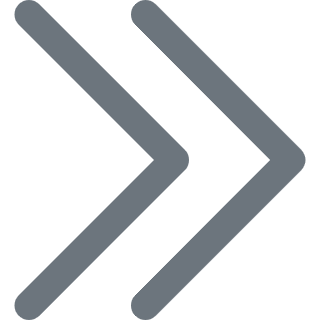 Science & Technology
Science & Technology
